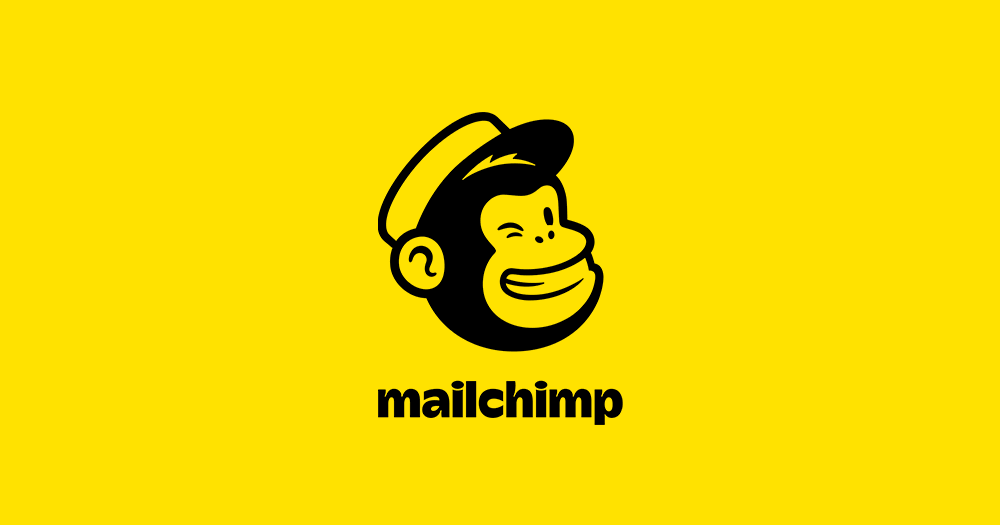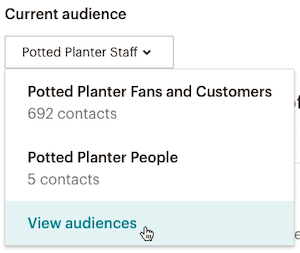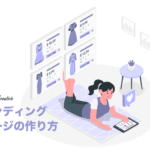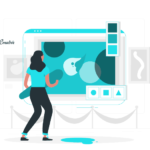こんな方におすすめ
- 海外のメルマガ配信サービス「MailChimp」でメルマガを始める方
- MailChimpの設定方法を知りたい方
米国のメルマガ配信サービス「MailChimp(メールチンプ)」を使いたい方のために、アカウント開設から運営の方法まで、シリーズで順を追ってご説明しています。
この記事ではMailChimpに申し込み後、最初に行う設定「Audience(オーディエンス)」の設定手順を解説します。これは、そこにアドレスを貯めていくリスト枠のようなものです。
(※Audienceとは登録リストの事。少し前までは「list」という名前でした)
MailChimpとは何?という方はこちらをご覧ください。
-

-
MailChimpとは?2000人まで無料で使える凄いサービス
安くて高機能、メジャーで実績のあるアメリカのメール配信システム「MailChimp」の、魅力的なサービスの特長をご紹介していす。
続きを見る
MailChimpにログイン
MailChimp のサイトに行き、ログインします。
Audienceを設定
Audienceをクリック
登録アドレス用を入れるリストの枠のようなものを作ります。ヘッダーメニューの「Audience(オーディエンス)」をクリック。


メモ
View audienceを選択
「Curernt audience(現在のオーディエンス)」のプルダウンメニューから「View audiences(オーディエンスを見る)」をクリック。
こちらのURLからも直接表示できます。
https://us14.admin.mailchimp.com/lists/
Create Audienceをクリック
Audiences(登録されたリスト)が表示されます。
「Create Audience(オーディエンスを作る)」をクリック。
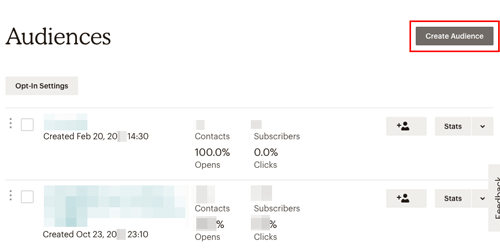
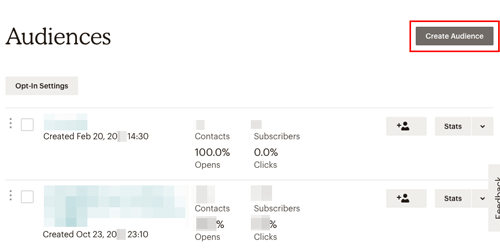
Audienceの詳細設定をする
「Create Audience」のフォームに入力しリストの設定をします。
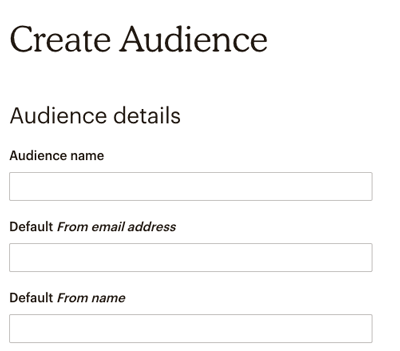
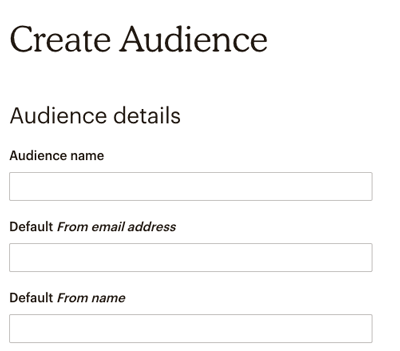
- Audience Name:
リストの名前
自分でわかるようにつければOK。例:集客ブログのヒント7日間ステップメール - Default From email address:
デフォルトの送信元メールアドレス
例: info@あなたのサイトのドメイン.comなど - Default From name:
デフォルトの差出人名
例:竹花 香 Webプロデューサー
※送信元のメールアドレスと差出人の名前は都度変更が可能です。
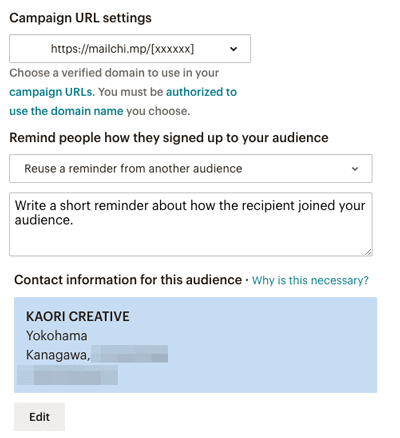
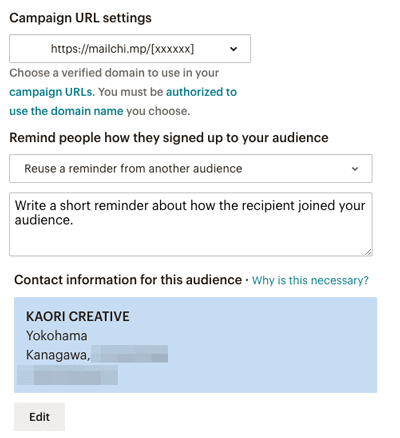
- Champaign URL setting:
メールのバックナンバーをウェブ上で見る際のURL
→ https://mailchi.mp/[XXXX]
無料プランは[XXXX]がランダムの文字になります。有料プランは自分のドメインを選べます(信頼性UP) - Remind people how they signed up to your audience:
登録者にメールアドレスがどうやって登録されたかの断り書き
→例:このメールは当サイトのメルマガ登録フォームにご登録されたアドレスにお送りしています - Contact Information for this audience:
メール登録者向けの連絡先情報
→ 米国の迷惑メール防止法(CAN-SPAM法、2003年制定)に則ったもの。広告宣伝を主な目的とするメールに適用されます。日本からの使用でもこの欄に記入しないと設定を進められませんので入力必須です。
個人の場合は住所を詳細に載せず、許容範囲の部分だけを掲載すると良いと考えます。(例:神奈川県XXXX市など)
電話番号は任意なので入れなくてもOK。
連絡先表記が必要な理由(MailChimp公式、英語)
登録フォームの設定する
次にフォームの設定をします。
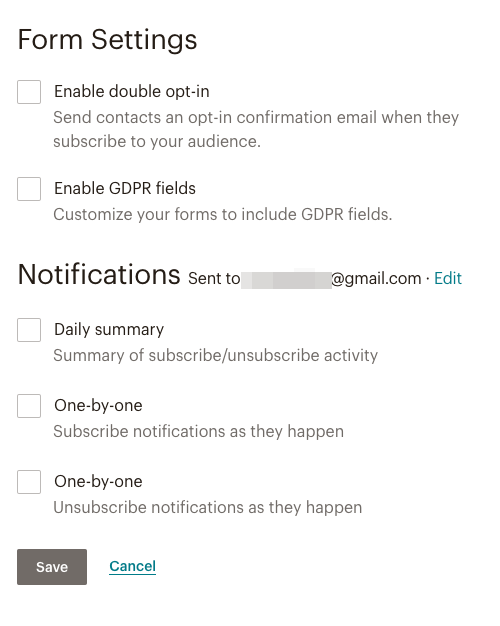
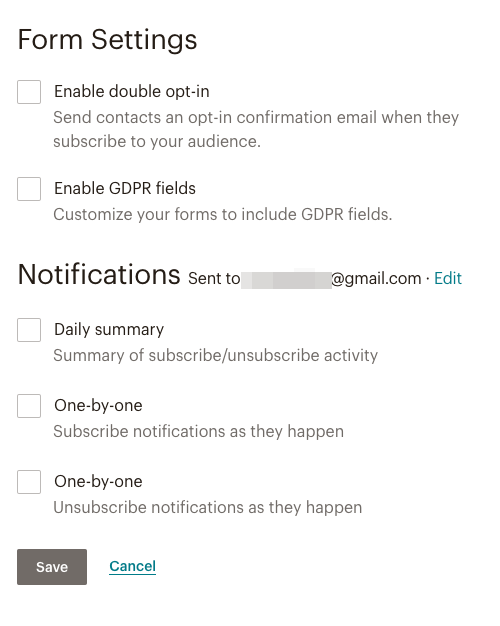
- Enable double opt-in:
ダブルオプトインを有効にする
→ 登録フォームから登録したらメールアドレス確認URLを送り、メールアドレスが有効であることを確認できるようにするもの。ユーザーはクリックが一つ増えますが、いたずら登録などをはじく効果はあります。 - Enable GDPR fields:
「EU一般データ保護規則」の項目を有効にする
→General Data Protection Regulation(一般データ保護規則)の略。個人情報を取得する際にユーザーの同意を得る必要があるもの。
この項目をチェックすればメールアドレスなどの個人情報を取得を登録者からの同意を得ることができます。 - Notifications:
通知を受ける
→受信するメールアドレスを入力。
Daily Summary(登録・解除状況を日ごとに通知)
One-by-One subscribe notification as they happen(登録があった都度)
One-by-One unsubscribe notification as they happen(解除があった都度)
すべてAudienceの設定ができたら「Save(保存)」を押しましょう。これで「リスト枠」ができました。
MailChimpのリスト枠の準備・設定完了
以上でMailChimpのリスト枠(Audience)の準備、設定が終わりました。
MailChimpではメールアドレスを入れる「リスト枠」を先に作ることで、その後に次の作業が可能になります。
Audience設定後にできること:
- ステップメールを作る
- ウェブページに表示させる登録フォームの設定する
- ステップメールを作る
- 他社の登録アドレスリストをインポートする
以上、MailChimpでのリスト枠(Audience)の設定・準備の方法をお伝えいたしました。
始めの設定をしっかりやれば、英語版でも通常運用は問題ありませんので、ぜひしっかり設定してくださいね。
\ここから登録すると30ドルOFF! /